As traduções são geradas por tradução automática. Em caso de conflito entre o conteúdo da tradução e da versão original em inglês, a versão em inglês prevalecerá.
Registro com Amazon CloudWatch Logs
FSx for Lustre suporta o registro de eventos de erro e aviso para repositórios de dados associados ao seu sistema de arquivos no Amazon CloudWatch Logs.
nota
O registro com o Amazon CloudWatch Logs só está disponível nos sistemas de arquivos Amazon FSx for Lustre criados após as 15h PST de 30 de novembro de 2021.
Visão geral do registro em log
Se você tiver repositórios de dados vinculados ao seu sistema de arquivos FSx for Lustre, você pode habilitar o registro de eventos do repositório de dados no Amazon Logs. CloudWatch Eventos de erro e aviso podem ser registrados para eventos de importação, exportação e restauração. Para obter mais informações sobre essas operações e sobre a vinculação a repositórios de dados, consulte Usando repositórios de dados com o Amazon FSx for Lustre.
Você pode configurar os níveis de log que a Amazon FSx registra; ou seja, se a Amazon FSx registrará somente eventos de erro, somente eventos de aviso ou eventos de erro e aviso. Você também pode desativar o registro em log de eventos a qualquer momento.
nota
É altamente recomendável habilitar logs para sistemas de arquivos que tenham qualquer nível de funcionalidade crítica associada a eles.
Destinos de logs
Quando o registro está ativado, FSx o Lustre deve ser configurado com um destino Amazon CloudWatch Logs. O destino do registro de eventos é um grupo de CloudWatch registros do Amazon Logs, e a Amazon FSx cria um fluxo de registros para seu sistema de arquivos dentro desse grupo de registros. CloudWatch O Logs permite que você armazene, visualize e pesquise registros de eventos de auditoria no CloudWatch console da Amazon, execute consultas nos CloudWatch registros usando o Logs Insights e acione CloudWatch alarmes ou funções Lambda.
Você escolhe o destino do log ao criar seu sistema de arquivos FSx para o Lustre ou depois atualizando-o. Para obter mais informações, consulte Como gerenciar registros em log.
Por padrão, a Amazon FSx criará e usará um grupo padrão de CloudWatch registros de registros em sua conta como destino do registro de eventos. Se você quiser usar um grupo de registros de CloudWatch registros personalizado como destino do registro de eventos, aqui estão os requisitos para o nome e a localização do destino do registro de eventos:
-
O nome do grupo de CloudWatch registros de registros deve começar com o
/aws/fsx/prefixo. -
Se você não tiver um grupo de registros de CloudWatch registros existente ao criar ou atualizar um sistema de arquivos no console, o Amazon FSx for Lustre poderá criar e usar um fluxo de registros padrão no grupo de CloudWatch registros de
/aws/fsx/lustreregistros. O fluxo de logs será criado com o formatodatarepo_file_system_id(por exemplo,datarepo_fs-0123456789abcdef0). -
Se você não quiser usar o grupo de registros padrão, a interface de configuração permite criar um grupo de CloudWatch registros de registros ao criar ou atualizar seu sistema de arquivos no console.
-
O grupo de CloudWatch registros de registros de destino deve estar na mesma AWS partição e Conta da AWS em seu sistema de arquivos Amazon FSx for Lustre. Região da AWS
É possível alterar o destino do log de eventos a qualquer momento. Ao fazer isso, novos logs de eventos serão enviados somente para o novo destino.
Como gerenciar registros em log
Você pode ativar o registro ao criar um novo sistema de arquivos FSx para o Lustre ou depois atualizando-o. O registro é ativado por padrão quando você cria um sistema de arquivos no FSx console da Amazon. No entanto, o registro é desativado por padrão quando você cria um sistema de arquivos com a AWS CLI FSx API da Amazon.
Em sistemas de arquivos existentes que têm o registro em log habilitado, é possível alterar as configurações de registro em log de eventos, incluindo o nível de log em que os eventos serão registrados em log e o destino do log. Você pode realizar essas tarefas usando o FSx console da Amazon ou AWS CLI a FSx API da Amazon.
-
Abra o FSx console da Amazon em https://console.aws.amazon.com/fsx/
. Siga o procedimento para a criação de um novo sistema de arquivos descrito na Etapa 1: Crie seu sistema de arquivos FSx for Lustre na seção de Conceitos básicos.
Abra a seção Registro em log (opcional). Por padrão, o registro em log está habilitado.
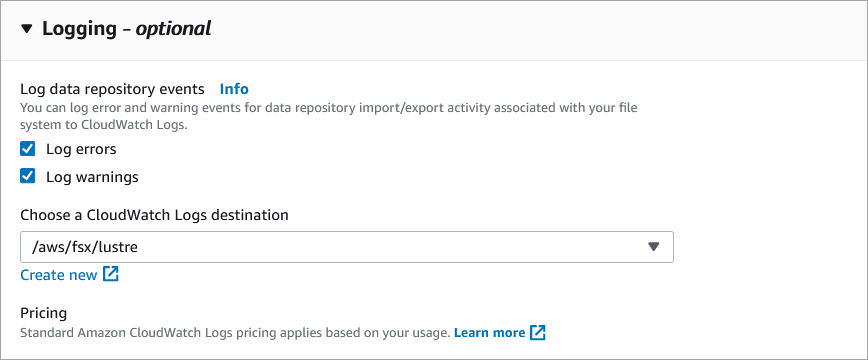
-
Prossiga para a próxima seção do assistente de criação do sistema de arquivos.
Quando o sistema de arquivos se tornar Disponível, o registro em log será habilitado.
Ao criar um novo sistema de arquivos, use a
LogConfigurationpropriedade com a CreateFileSystemoperação para habilitar o registro para o novo sistema de arquivos.create-file-system --file-system-type LUSTRE \ --storage-capacity 1200 --subnet-id subnet-08b31917a72b548a9 \ --lustre-configuration "LogConfiguration={Level=WARN_ERROR, \ Destination="arn:aws:logs:us-east-1:234567890123:log-group:/aws/fsx/testEventLogging"}"-
Quando o sistema de arquivos se tornar Disponível, o recurso de registro em log será habilitado.
Abra o FSx console da Amazon em https://console.aws.amazon.com/fsx/
. Acesse Sistemas de arquivos e escolha o sistema de arquivos do Lustre para o qual deseja gerenciar o registro em log.
Escolha a guia Repositório de dados.
No painel Registro em log, escolha Atualizar.
-
Na caixa de diálogo Atualizar a configuração de registro em log, altere as configurações desejadas.
-
Escolha Registro em log de erros para registrar somente eventos de erros, Registro em log de avisos para registrar somente eventos de aviso, ou ambos. O registro em log será desabilitado se você não realizar uma seleção.
-
Escolha um destino de registro de CloudWatch registros existente ou crie um novo.
-
-
Escolha Salvar.
Use o comando
update-file-systemda CLI ou a operação de APIUpdateFileSystemequivalente.update-file-system --file-system-id fs-0123456789abcdef0 \ --lustre-configuration "LogConfiguration={Level=WARN_ERROR, \ Destination="arn:aws:logs:us-east-1:234567890123:log-group:/aws/fsx/testEventLogging"}"
Visualizar logs
Você pode ver os registros depois que a Amazon começar FSx a emiti-los. Você pode visualizar os logs da seguinte forma:
-
Você pode visualizar os registros acessando o CloudWatch console da Amazon e escolhendo o grupo de registros e o stream de registros para os quais seus registros de eventos são enviados. Para obter mais informações, consulte Exibir dados de log enviados para CloudWatch Logs no Guia do usuário do Amazon CloudWatch Logs.
-
Você pode usar o CloudWatch Logs Insights para pesquisar e analisar interativamente seus dados de registro. Para obter mais informações, consulte Análise de dados de log com o CloudWatch Logs Insights, no Guia do usuário do Amazon CloudWatch Logs.
-
Você também pode exportar logs para o Amazon S3. Para obter mais informações, consulte Exportação de dados de log para o Amazon S3, no Guia do usuário do CloudWatch Amazon Logs.
Para saber mais sobre os motivos das falhas, consulte Registros em log de eventos de repositório de dados.